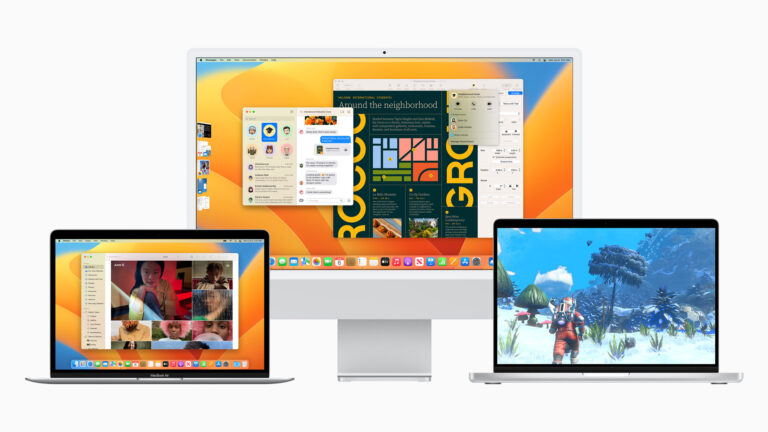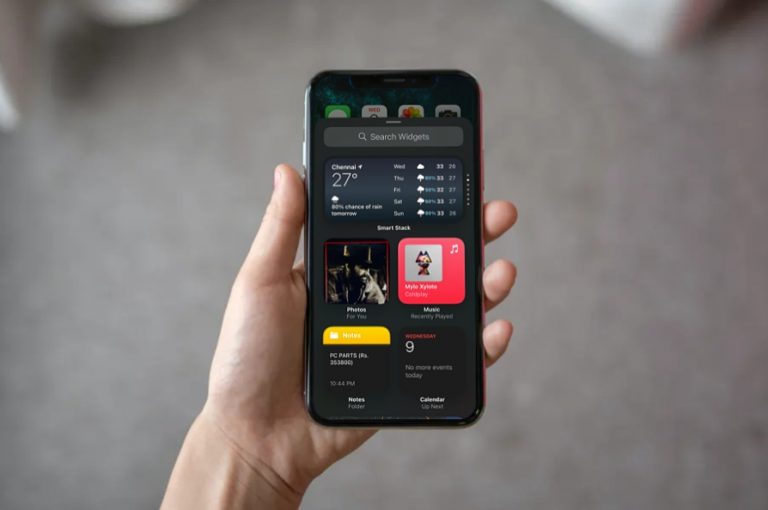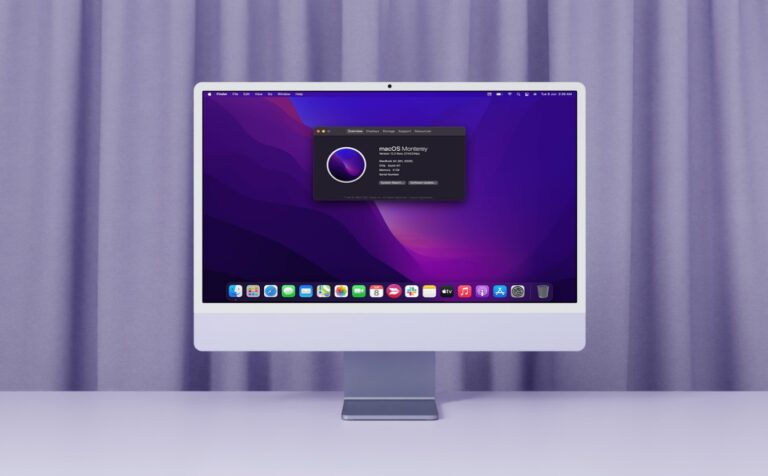Почта Mac продолжает спрашивать пароль? Вот как это исправить
![]()
Искусственный интеллект поможет тебе заработать!
Когда вы настраиваете новую учетную запись Mail в Mac OS X, вы обычно вводите поставщика услуг, адрес электронной почты и пароль учетной записи электронной почты один раз, тогда все просто работает, верно? Ну, в целом, но иногда все не так просто, и некоторые пользователи сталкиваются с неприятной проблемой, когда приложение Mail постоянно запрашивает их пароль снова и снова. Это может отображаться как всплывающее окно с запросом на ввод пароля еще раз с сообщением. «Введите пароль для учетной записи (имя)», или в функции Connection Doctor приложения Mac Mail, где сообщается, что проверка учетной записи или вход в систему не удалась, и повторить попытку.
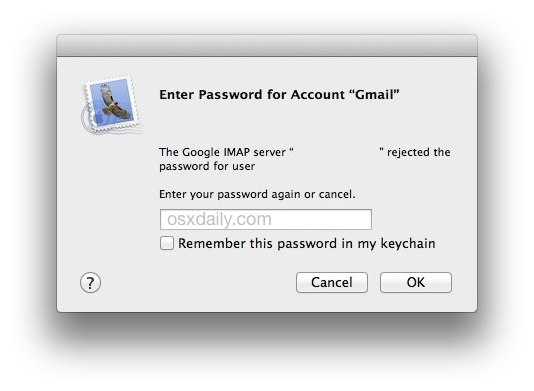
Программы для Windows, мобильные приложения, игры - ВСЁ БЕСПЛАТНО, в нашем закрытом телеграмм канале - Подписывайтесь:)
Чтобы еще больше запутать ситуацию с повторяющимся запросом пароля, когда пароль вводится во всплывающем диалоговом окне, иногда это всплывающее диалоговое окно исчезает, и приложение Mail работает, как задумано … по крайней мере, пока приложение Mail не будет перезапущено или Mac был перезагружен. Кстати, если вы испытываете именно это, это хороший индикатор того, что происходит на самом деле … вероятно, пароль где-то введен неправильно или не сохраняется. В любом случае, если у вас есть повторяющееся сообщение «введите пароль» в приложении OS X Mail, читайте дальше, и вы должны исправить это в кратчайшие сроки.
1: дважды проверьте правильность пароля
Во-первых, это может показаться глупым, и вы, вероятно, уже раздражены этим предложением, но убедитесь, что вы действительно вводите правильный пароль. Это означает, что нужно проверять клавишу Caps Lock, чтобы убедиться, что она включена или выключена, а не должна быть, и убедитесь, что все символы введены точно так, как задумано.
Например, если пароль электронной почты – «Пепперони @ Пицца», но вы вводите «пепперони @ пицца», он не будет работать из-за разницы в корпусе. Здесь важна точность, как и практически любая форма безопасного пароля или фразы.
Введите правильный пароль в этом диалоговом окне почты и установите флажок «Запомнить этот пароль в моей связке ключей». и вам должно быть хорошо идти, никогда больше не видеть сообщение … но иногда вы все же видите его снова. Тьфу. Если вы абсолютно уверены, что пароль правильный, но приложение Mail все равно запрашивает пароль, продолжайте и выполните следующие шаги по устранению неполадок.
2: Установка правильного пароля в почтовом приложении вручную
Знаете, что пароль правильный с большой уверенностью? Давайте вручную установим правильный пароль в настройках Mail:
- Перейдите в настройки приложения Mail, потянув вниз меню Mail.
- Выберите панель «Учетные записи» в окне настроек почты.
- Выберите учетную запись электронной почты из списка, с которым у вас возникли проблемы.
- На вкладке «Информация об учетной записи» щелкните поле «Пароль», удалите существующую запись (если она есть) и повторно введите здесь правильный пароль.
- Перейдите на вкладку «Общие» или закройте «Настройки» и, когда вас попросят сохранить изменения, нажмите «Сохранить».
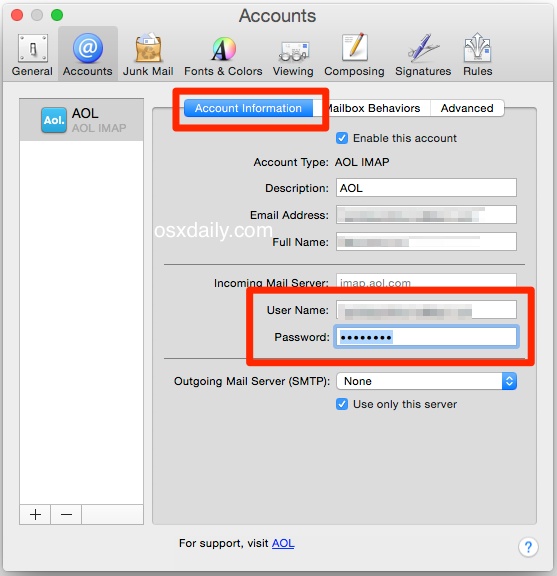
Теперь обновите почтовый ящик. Электронная почта приходит должным образом? Должно.
Затем попробуйте отправить электронное письмо себе или кому-то еще. Письмо отправлено должным образом? Опять же, должно, но если нет… переходите к следующему шагу устранения неполадок:
3: Запрос пароля только при отправке электронной почты? Установите пароль сервера исходящей почты в почтовом приложении
Если входящая почта сейчас работает нормально, но исходящие электронные письма по-прежнему не работают, и вы по-прежнему получаете диалоговое окно запроса пароля, это, вероятно, означает, что ваш пароль для сервера исходящей почты либо не установлен, либо неверен. Большинству пользователей не нужно делать это с учетными записями IMAP, но почтовые серверы SMTP часто имеют свои собственные отдельные учетные записи для почтовых ящиков, поэтому вы захотите проверить это и также установить правильный пароль для исходящей почты. Вернемся к настройкам:
- Вернитесь к настройкам приложения «Почта», открыв меню «Почта» и выбрав «Настройки».
- Выберите панель «Учетные записи» в окне настроек.
- Выберите учетную запись электронной почты, которая выдает ошибки пароля
- На вкладке «Информация об учетной записи» нажмите «Сервер исходящей почты (SMTP)» и выберите «Редактировать список SMTP-серверов».
- Перейдите на вкладку “Дополнительно”.
- Убедитесь, что здесь правильно введено имя пользователя электронной почты, затем нажмите «Пароль» и введите правильный пароль электронной почты, связанный с учетной записью.
- Нажмите «ОК», затем закройте «Настройки» и выберите «Сохранить» при запросе.
- Отправьте электронное письмо еще раз, теперь оно должно работать должным образом
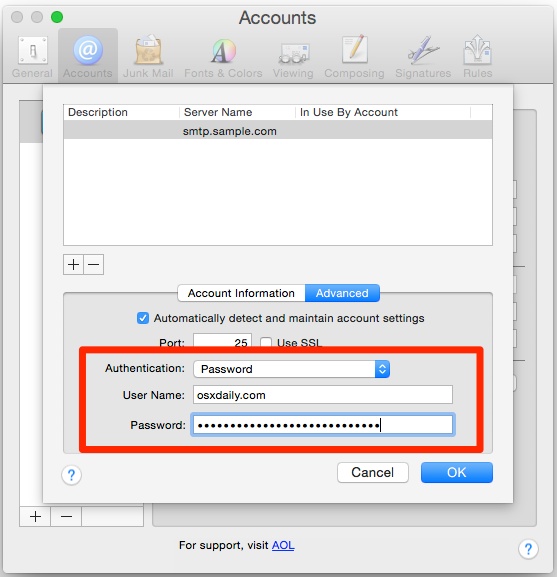
На этом этапе электронная почта теперь должна работать, как задумано, без происшествий, отправлять и получать так, как вы этого и ожидали.
Если вы по-прежнему сталкиваетесь с проблемами, есть несколько других возможностей: изменился пароль учетной записи электронной почты или данные для входа, изменились почтовые серверы или вы зарегистрировались для использования двухфакторной аутентификации и не вводите автоматический сгенерированный пароль (распространенная проблема для тех, кто использует сложные и безопасные двухэтапные входы в систему из таких сервисов, как Gmail). Эти проблемы выходят за рамки данной статьи, но они должны подсказать вам, если у вас все еще есть проблемы. Иногда лучший подход в таких ситуациях – просто удалить и повторно добавить учетную запись электронной почты, хотя вы, вероятно, захотите сначала сделать резервную копию своих почтовых сообщений, если вы пойдете по этому маршруту. Помните, что вы можете узнать, что происходит, и получить более подробную информацию о проблеме с электронной почтой, перейдя в Connection Doctor:
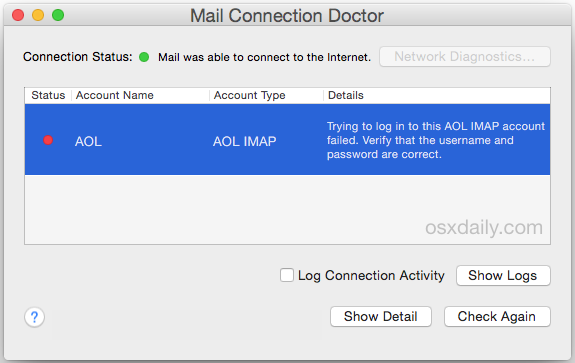
Недавно друг столкнулся с этой последней проблемой на своем Mac под управлением OS X Yosemite, он постоянно сталкивался с всплывающим окном “ неправильный пароль ” при попытке отправить электронное письмо либо в OS X 10.10, либо в OS X 10.9, неважно, какая версия OS X исходящая электронная почта никогда не работала, кроме случаев, когда она отправлялась с их iPhone. Это был довольно хороший индикатор того, что проблема была связана с неправильным входом в систему для исходящей почты, поэтому решение в этом случае заключалось в правильной установке пароля SMTP (исходящего почтового сервера) в дополнительных настройках почтового приложения – они использовали электронную почту AOL, что означает отсутствие Вход в систему SMTP вообще необходим, поэтому решение здесь было удалением SMTP и полностью полагаться на IMAP, а затем электронная почта снова работала нормально как для отправки, так и для получения из почтового приложения.
Сообщите нам в комментариях, если у вас были проблемы со входом в почтовое приложение на Mac, а также о найденных вами решениях, которые сработали в вашей ситуации.
Программы для Windows, мобильные приложения, игры - ВСЁ БЕСПЛАТНО, в нашем закрытом телеграмм канале - Подписывайтесь:)